Aggiungere le informazioni aziendali del tuo sito
3 min
I dettagli che aggiungi alle informazioni aziendali del tuo sito vengono visualizzati in diversi punti, ad esempio su Wix Chat e Fatture Wix.
Quando aggiungi il nome e la sede di un'attività al Pannello di controllo del tuo sito, Wix crea automaticamente un markup dei dati strutturati dell'attività locale per la home page del tuo sito e li aggiunge per te. Il markup dell'attività locale ti consente di fornire ai motori di ricerca informazioni sulla tua attività e può aiutarti a migliorare i risultati di ricerca e il posizionamento del tuo sito web. I motori di ricerca possono utilizzare queste informazioni anche per creare risultati multimediali.
Per aggiungere le informazioni sulla tua attività:
- Vai a Informazioni sull'attività nel Pannello di controllo del tuo sito
- Nella sezione Profilo, aggiungi:
- Nome: aggiungi il nome della tua attività o del tuo sito web
- A quale categoria appartiene la tua attività?: seleziona ciò che più vi si avvicina
- Logo: clicca su Aggiungi logo e carica l'immagine del logo tramite il Gestore Media
Suggerimento: puoi creare un logo con Wix Logo Maker - Breve descrizione: descrivi brevemente la tua attività. Questa descrizione viene visualizzata nei risultati dei motori di ricerca
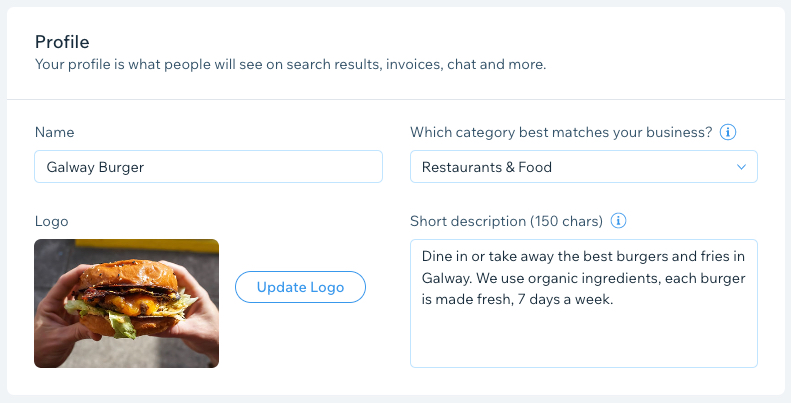
- Nella sezione Indirizzo e recapiti, inizia aggiungendo la sede della tua attività:
- Indirizzo: inizia a digitare il tuo indirizzo e selezionalo dall'elenco. Se necessario, modifica le informazioni del tuo indirizzo qui sotto, inclusi Paese, appartamento/suite, città e CAP
- Nome luogo: inserisci il nome della tua sede
- Descrizione dell'indirizzo: inserisci una descrizione per aiutare i clienti a trovare la tua attività, ad esempio "ingresso sul retro"
Nota:
Se il tuo sito utilizza funzionalità di vendita come Wix Bookings o Fatture, devi inserire un indirizzo aziendale.
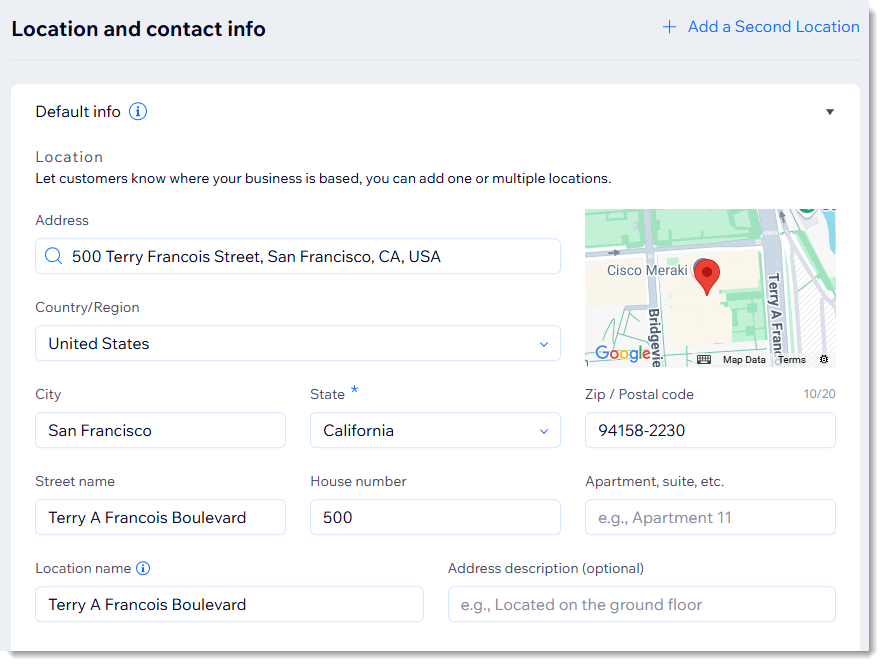
- Quindi, aggiungi le tue informazioni di contatto nella sezione Informazioni di contatto, tra cui:
- Email: inserisci il tuo indirizzo email
- Telefono: inserisci un numero di telefono
- Fax: inserisci un numero di fax aziendale
- Orari di apertura: per impostare l'orario di lavoro, clicca su Modifica e scegli una delle seguenti opzioni:
- Imposta disponibilità 24 ore su 24, 7 giorni su 7: assicurati che la casella di spunta 24 ore sia selezionata
- Imposta orari di apertura specifici: deseleziona la casella di spunta 24 ore e imposta i tuoi giorni e orari
- Fuso orario: imposta il fuso orario della tua attività
Nota:
L'opzione Orari di apertura viene visualizzata solo se hai Wix Restaurants sul tuo sito.
- Clicca su Salva
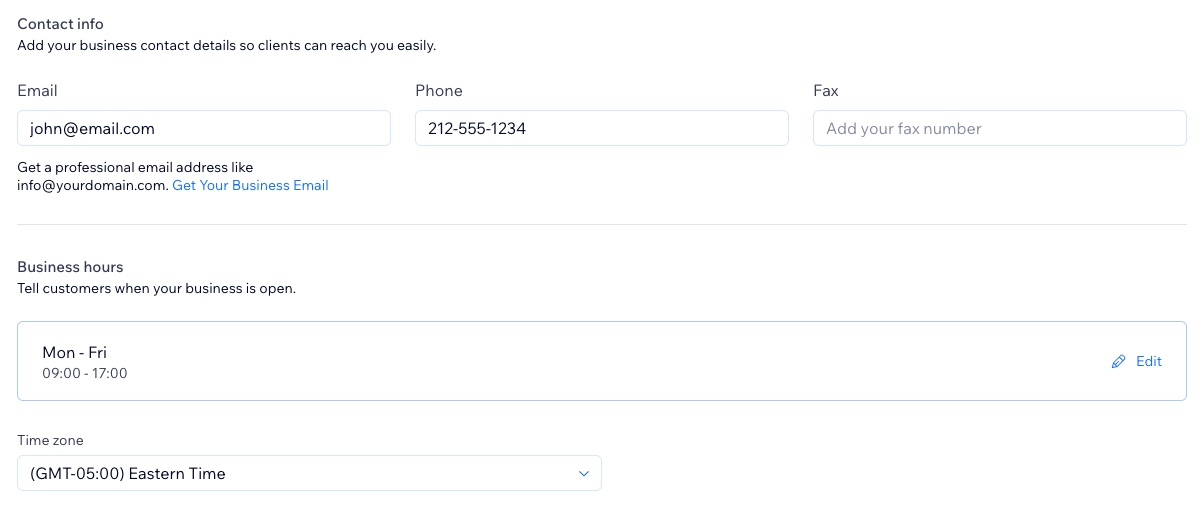
La tua attività ha più di una sede?
- Se utilizzi Wix Stores, Wix Bookings o Prenotazioni tavoli Wix, puoi aggiungere più sedi. Clicca su + Aggiungi un'altra sede per iniziare
- Puoi selezionare la sede predefinita. I dettagli della sede predefinita vengono utilizzati in Wix Chat, Fatture Wix e altro ancora, ma possono essere modificati
- Scopri di più su:

